こんにちは。MATTUです。
本日(10/21)にAndroidフィーチャーフォン AQUOSケータイ SH-01J を購入しました。
先ほど、開封の儀の記事をアップしましたが、今回は基本的な操作を説明します。
dアカウントの設定方法
dアカウントは、端末に設定されていない状態で設定をすると、ネットワーク暗証番号に基づき、その回線に紐づいたアカウントが設定できます。
初めに、規約に同意します。1・2・3を選択すると、規約が表示されるので、同意できる場合は、この画面の「同意する」を押します。
(1・2・3の各規約上には同意画面はないです(汗))
この画面で、「dアカウントを設定する」を押すと、ネットワーク暗証番号の入力画面が現れます。

こんな感じで、アカウントが設定できます。
ほかの端末のdアカウントを設定したいときは、一度回線紐づけのアカウントを設定したうえで、改めて「メニュー>設定(8)>ドコモサービス(8)>dアカウント設定(1)」に進むと、現在のアカウントの確認と、別のアカウントの設定ができます。
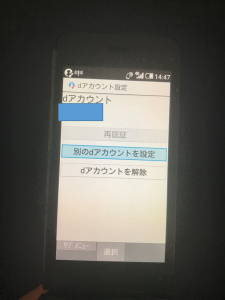
今回は、別のアカウントのIDとパスワードの入力画面が表示されますので、入力すれば設定できます。
ショートカットキー設定
SH-01Jのキー配置は下の図のようになっています。
一番下に「I」「II」「III」の3つのショートカットキーがあり、短押し・長押しそれぞれでショートカットを設定することができます。
設定画面は、未設定のショートカットキーを押したとき、または、「メニュー>設定(8)>クイック起動キー(0)」を押すとできます。アプリだけでなく、スクリーンショットなど動作も登録できます。
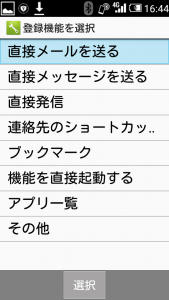
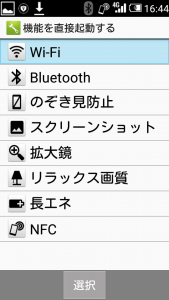
アプリの設定も、プリインストールアプリだけでなく、野良apkでインストールしたアプリも登録できます。
スクリーンショットの撮り方
スクリーンショットは、「電源ボタン」+「II」キーの長押しで撮れます。
ただし、ショートカットキーにも設定可能なので、そちらで設定するのがいいかと思います。
ホーム画面
ホーム画面は、何も選択していない状態だとiチャネルが下に表示されています。
「↓」ボタンか真ん中のボタンを押すと、「通知あり」のアイコンに移ります(メールが入っていたら、メールのアイコンも左下に表示されます)

メール新着アイコン、またはひつじの執事くんの「メールが届いています」を押すと、メールの受信BOXに遷移します(直接メールを見ることはできないようです)

通知アイコン、または、一番上の通知バーを押すと、通知画面が出てきます。
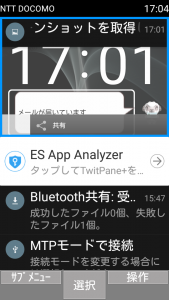
スクロールすると電池残量・電波強度やBluetooth・NFCなどを確認できます。
ホーム画面に戻って、ホーム画面で右を押すとリダイヤル、左を押すと着信履歴、上を押すと電話帳になります。この辺は、ガラケーと変わりませんね。


何もなくて申し訳ないんですが…
「ドコモメール」アプリ
ドコモメールは、ホーム画面からメールマークのボタンを押すと起動できます。
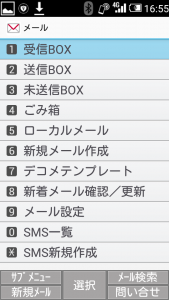
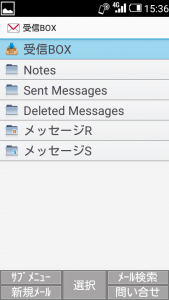
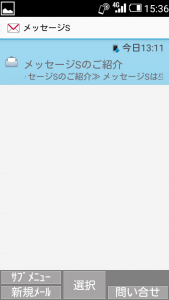
ファーストインプレッション
文字入力、どうしようかなぁ…
文字入力は「S-Shoin」が入っていて、Web辞書も使えて便利です。
ただ、2タッチ入力を愛しているものとしては、ちょっとこれだけは使いづらいんですよね。
現状、猿打ち入力しかできないのです。これだけは以前のガラホから進化がありませんでした。
うーん。
ただし、使い心地は上々!
なかなか作りこまれているな、というのが正直な感想です。SHF31を触ったときに比べ、満足度は高いです。
ただ、通話はしたことないので、音質などはまだわかりません。
ショートカットキーは、これがあると純正のホームアプリのまま欲しい野良apkを起動できるので、これは嬉しいです。
やっぱり、スマホよりガラホのほうが、使い勝手いいかもしれませんね。
次の投稿では、いよいよ、野良apkを入れてみたいと思います。



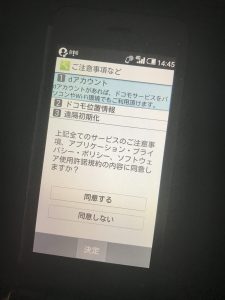
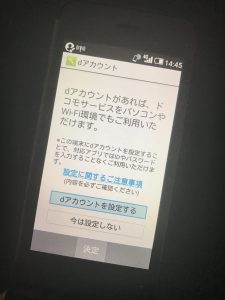
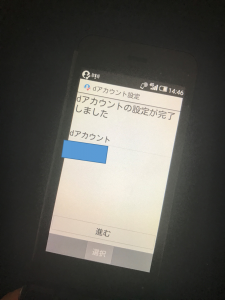
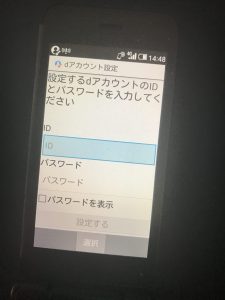

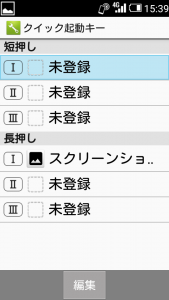
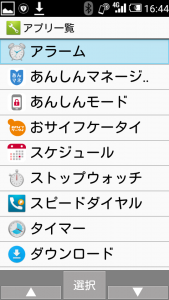
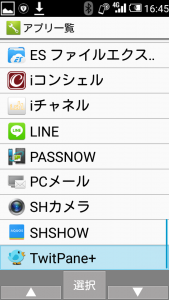


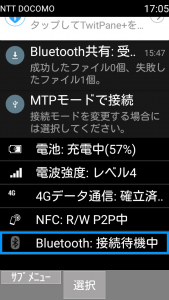




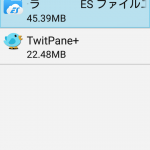
コメント